知識庫
2017-01-26
SBF1614-設置Syslog日誌輸出
本文適用於以下Sophos Lab產品:
適用Sophos XG Firewall v16.0
要配置Syslog日誌輸出,請按照以下步驟操作: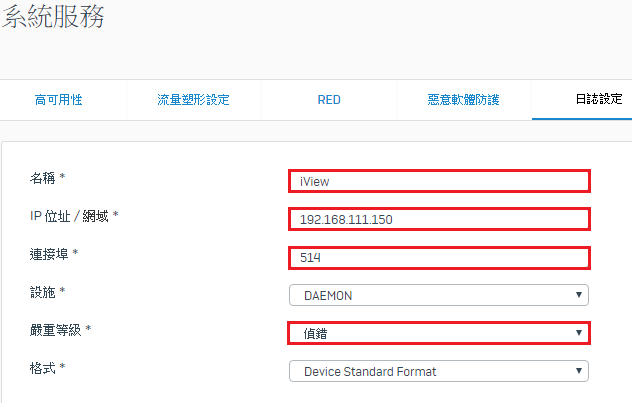
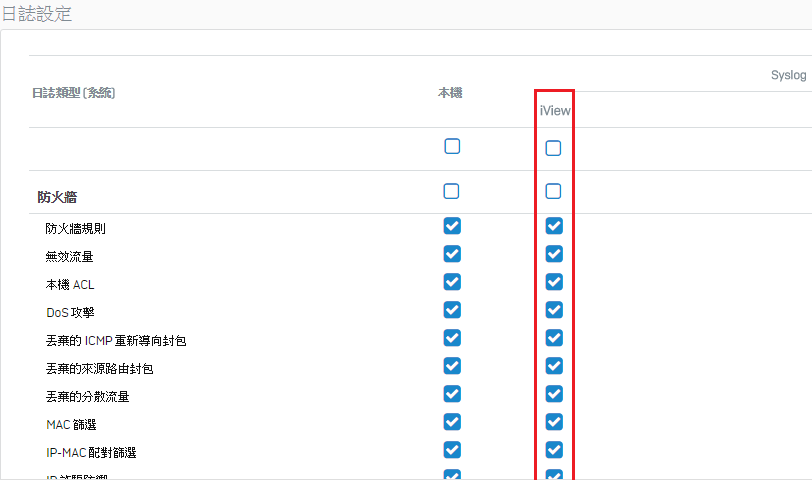
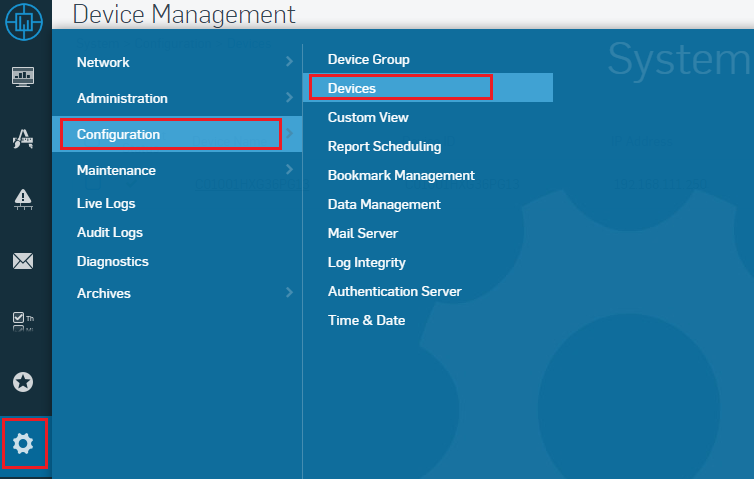
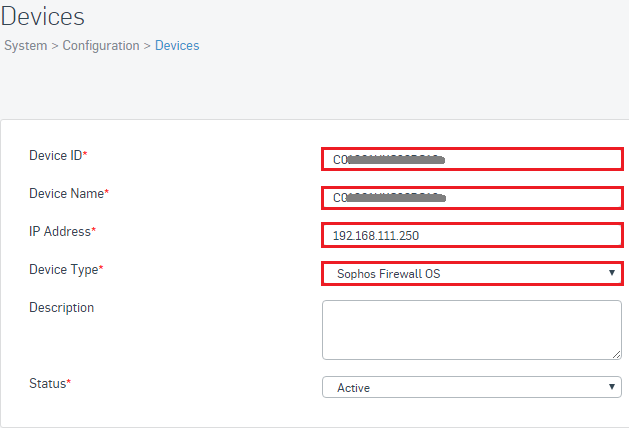
※注意事項︰iView要能正常接收Syslog,需注意System>Administration> Device Access中,可與XG連線的Port是否有勾選Syslog。
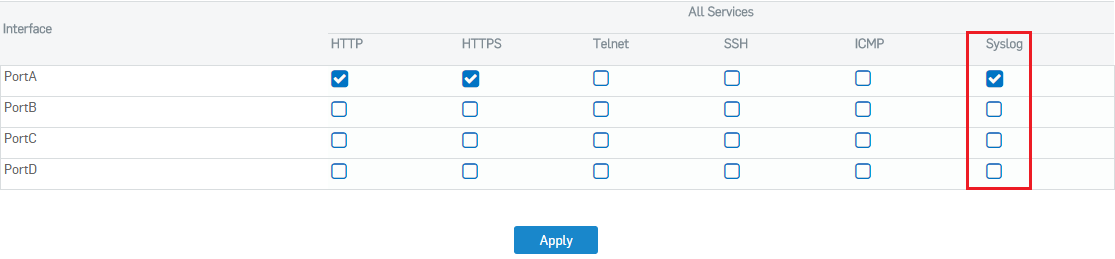
如需更多產品資訊,請與湛揚技術服務中心聯繫,我們將竭誠為您服務!
服務信箱:support@t-tech.com.tw
客服專線:(02)2515-1599
週一至週五 (不含國定假日) 09:00~12:30;13:30~18:00
適用Sophos XG Firewall v16.0
要配置Syslog日誌輸出,請按照以下步驟操作:
- 新增Syslog伺服器
- 至左方欄位設定>”系統服務”>”日誌設定”,單擊Syslog伺服器”新增”按鈕。
- 名稱:輸入資訊,用來辨識Syslog Server的用途。
- IP位址/網域:此為Syslog Server的IP位址。
- 連接埠:一般Syslog Server使用的接收埠號預設為514。
- 嚴重等級:請依需求選擇需要輸出的Log等級(若要包含所有Log,請選擇偵錯)
- 單擊儲存以保存設定
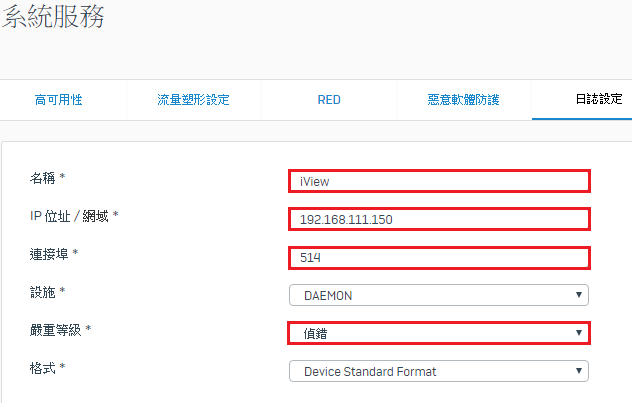
- 選擇要輸出的Syslog類型
- 至左方欄位”設定”>”系統服務”>”日誌設定”。
- XG Firewall包含的日誌類型很多,若Syslog Server儲存空間允許,建議全部勾選。
- 單擊套用以保存設定,Syslog日誌將會開始輸出至指定的Syslog Server。
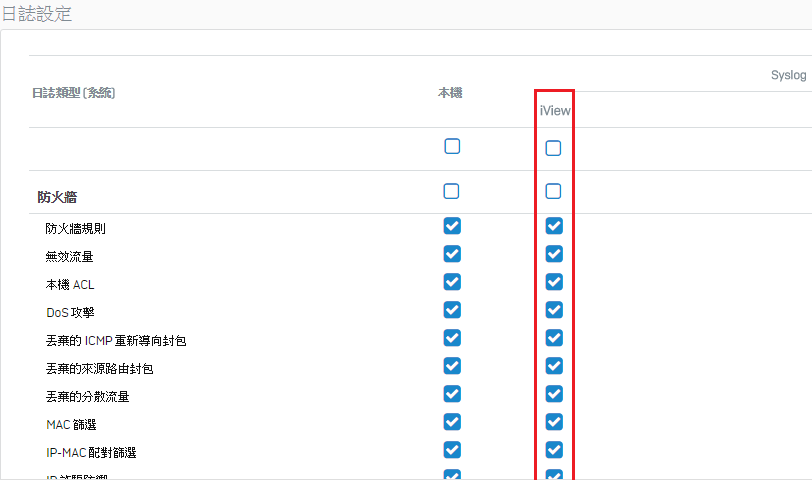
- 此範例中是將Syslog輸出至Sophos iView日誌管理工具,以下介紹如何設定iView接收來自XG的Syslog
3-1至System>Configuration>Devices,單擊Add按鈕新增XG設備。
3-2填入Device ID、Device Name,在此填入XG的序號即可。
3-3填入IP Address,此為XG的IP位置。
3-4選擇Device Type,XG系統防火牆請選擇Sophos Firewall OS。
3-5單擊Save保存設定,即可接收來自指定XG設備的Syslog。
3-2填入Device ID、Device Name,在此填入XG的序號即可。
3-3填入IP Address,此為XG的IP位置。
3-4選擇Device Type,XG系統防火牆請選擇Sophos Firewall OS。
3-5單擊Save保存設定,即可接收來自指定XG設備的Syslog。
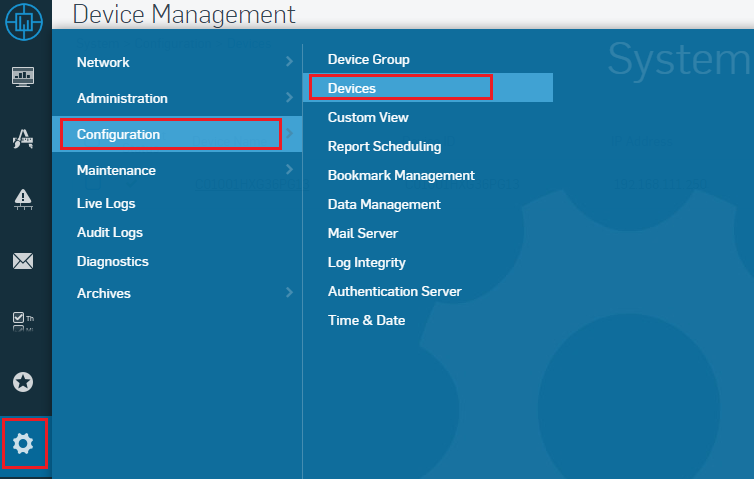
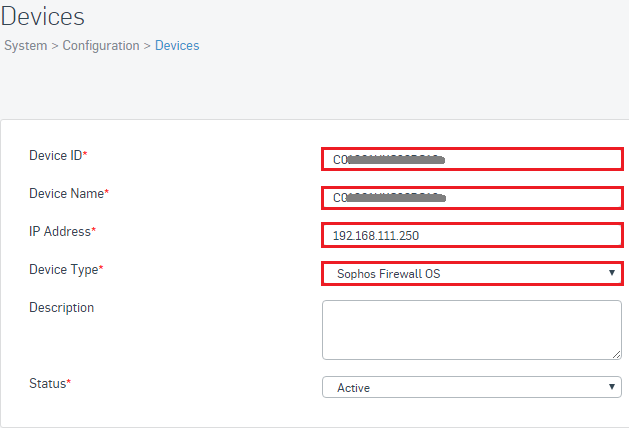
※注意事項︰iView要能正常接收Syslog,需注意System>Administration> Device Access中,可與XG連線的Port是否有勾選Syslog。
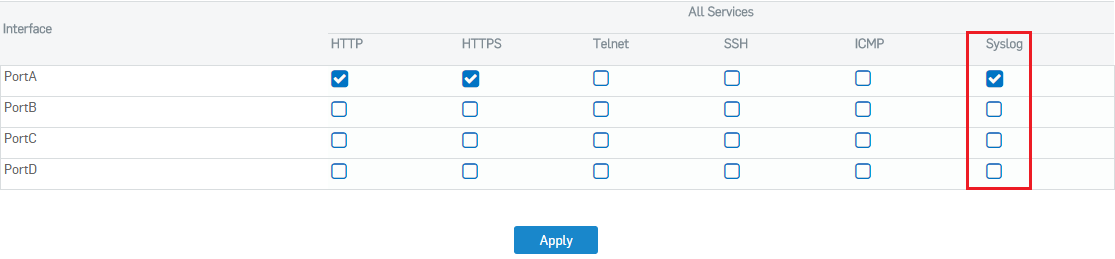
如需更多產品資訊,請與湛揚技術服務中心聯繫,我們將竭誠為您服務!
服務信箱:support@t-tech.com.tw
客服專線:(02)2515-1599
週一至週五 (不含國定假日) 09:00~12:30;13:30~18:00





